Autor:
Mike Robinson
Loomise Kuupäev:
15 September 2021
Värskenduse Kuupäev:
11 Mai 2024
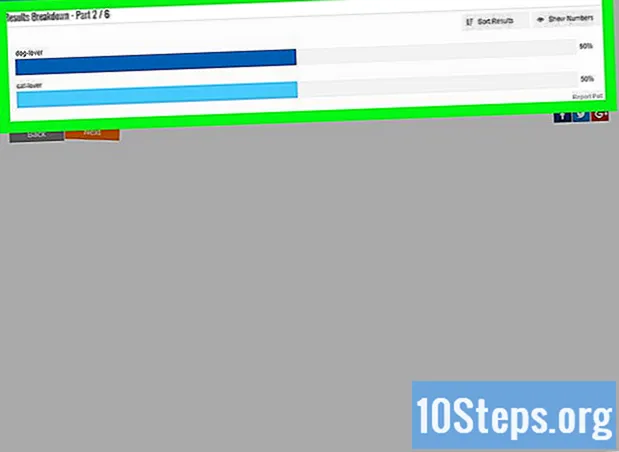
Sisu
Selle artikli kohta saate teada, kuidas Windowsi või Maci arvutist Discordi kohta küsitlust luua. Kuigi küsitluste loomiseks pole ametlikku ebakõla funktsiooni, võite kasutada mõningaid alternatiivseid meetodeid, näiteks reaktsioonid emotikonidega või väline "bot".
Sammud
Meetod 1/3: Reaktsioonide kasutamine
kanali nimest paremal ja tehke järgmist.
- klõpsake sisse Load.
- Valige @ igaüks jaotises "Positsioonid / liikmed" akna paremas servas.
- klõpsake nuppu ✓ roheline nupp, mis asub valiku "Loe sõnumeid" paremal.
- Kerige alla ja klõpsake nuppu X kõigi muude valikute kõrval punane.
- klõpsake sisse Väljaannete salvestamine.
- Vajutage Esc või klõpsake nuppu X asub akna paremas ülanurgas.
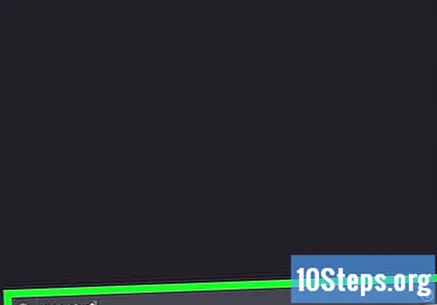
Esitage küsitluse küsimus. Sisestage küsimus kanali tekstikasti ja vajutage ↵ Sisestage. Nii lisatakse küsimus serverisse.- Võite küsida selliseid asju nagu "Kas sulle meeldib õppida?" või esitage muud soovitud küsimused.

Lisage küsimusele reaktsiooni emotikone. Hiirekursor küsimuse kohal, kuni selle kõrvale ilmub naerunäo ikoon. Klõpsake seda ja valige oma küsimusele reaktsiooniemojid (näiteks võite lisada käe emotikoni pöidla üles tähistades vastust "jah" ja käe emotikoni pöidlaga allapoole, mis tähistab "ei").- Kui olete lõpetanud, näete küsimuse all vähemalt kahte emotikoni.

Selgitage kanali küsitluse reegleid. Peaksite ütlema midagi sellist: "Klõpsake, et hääletada jah või klõpsake, et hääletada ei".- Näiteks küsitluses, kus küsitakse, kas tomat on köögivili või mitte, võite öelda „Jah” hääletamiseks klõpsake pöial püsti või „Ei” hääletamiseks pöial üleval ”.
Luba liikmetel reageerida. Kanali inimesed saavad küsitlusele vastamiseks klõpsata ühel teie valitud emotikonil. Häälte arv ilmub iga emotikoni paremal.
- Kuna teistel liikmetel pole lubatud postitada, ei ole teil oht, et näete oma küsitlust trollituna.
Lugege kokku hääled. Pärast teatud aja möödumist (või pärast seda, kui kõik kanali liikmed on hääletanud) vastab kõige rohkem hääli saanud emotikon teie küsitluses võidule.
2. meetod 3-st: küsitlusboti kasutamine
Avage Poll Boti veebisait. Külastage veebibrauseris aadressi https://botlist.co/bots/2520-poll-bot. Pääsete juurde Poll Boti veebisaidile, kus on Discordi bot, mis võimaldab teil küsitlusi luua.
klõpsake sisse Hangi. Otsige lehe ülaosa lähedal sinist nuppu ja klõpsake sellel. Avaneb menüü.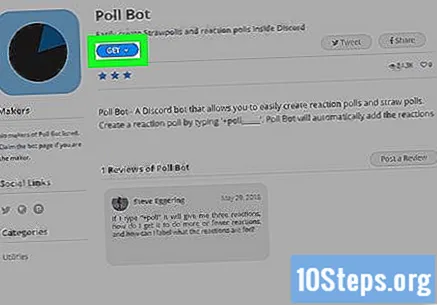
klõpsake sisse Ebakõla. Seda valikut näete menüüs.
Looge ühendus ebakõlaga. Kui teil palutakse, sisestage oma Discordi konto e-posti aadress ja parool.
- Kui te sisselogimisekraani ei näe, jätke see samm vahele.
Valige server. Klõpsake väljal "Lisa robot serverisse" ja klõpsake serveril, millele soovite küsitlusboti rakendada.
klõpsake sisse Volitage. Otsige lehe allservast lilla nuppu ja klõpsake seda.
Klõpsake kasti Ma pole robot. Kuvatakse linnuke. Kui see on tehtud, lisatakse küsitlusbot Discordi ja saate brauseri vahelehe sulgeda.
Avage ebakõla. Rakenduse ikoon koosneb suuvaba näost lillas vestlusõhupallis, mille leiate menüüst Alusta (Windows) või kausta Rakendused (Mac). Kui olete sisse logitud, logite automaatselt oma kontole sisse.
- Kui te pole Discordiga ühendatud, sisestage oma e-posti aadress ja parool ja klõpsake nuppu Tule sisse.
- Soovi korral pääsete juurde Discordi veebiversioonile. Selleks külastage aadressi https://discordapp.com/ ja klõpsake lillat nuppu Avage ebakõla.
Valige server. Klõpsake ebakõla akna vasakus servas selle serveri initsiaalidel, kuhu soovite küsitluse luua.
Valige kanal. Selle avamiseks klõpsake akna Discord vasakul küljel kuvataval tekstikanalil. Valige see, kuhu soovite oma küsitluse luua.
- Kui soovite oma küsitluse jaoks luua eksklusiivse kanali, klõpsake valikul + Sisestage pealkirja "Tekstikanalid" kõrvale kanali nimi (näiteks "Küsitlus") ja klõpsake nuppu Looge kanal.
- Aktiveerige küsitlusbot. Kirjuta see + / strawpoll # tekstiväljas asendades "#" küsitluse vastuste arvuga. Seejärel vajutage ↵ Sisestage. Poll Bot ilmub kanalile mõne hetke pärast.
- Näiteks kuue võimaliku vastusega küsitluse loomiseks peate sisestama + / strawpoll6.
- Sisestage pealkiri. Kui küsitlusbott küsib: "Mis te soovite, et see pealkiri oleks?" (Millist pealkirja soovite?), Sisestage oma küsitluse pealkiri (näiteks "Kui tihti te mängite?") Ja vajutage ↵ Sisestage.
- Sisestage küsitluse võimalikud vastused. Kui robot küsib, milline peaks olema esimene valik, tippige küsitlusele esimene vastus ja vajutage ↵ Sisestage. Seejärel korrake seda protsessi, kuni küsitlusbotil on kõik soovitud vastused. Kui see on lõpetatud, postitab robot kanalile küsitluse lingi.
- Pange oma kanali kasutajad küsitlusele vastama. Selleks klõpsake lihtsalt roboti pakutud lingil, valige vastus ja klõpsake nuppu Hääletama lehe allosas. Enim hääli saanud vastuse saab küsitluse võitjaks.
Meetod 3/3: Poll Makeri kasutamine
Avage Poll Makeri veebisait. Külastage oma brauseris aadressi https://www.poll-maker.com/. See sait võimaldab luua küsitlusi, mida saab linkida Discordi vestlusega.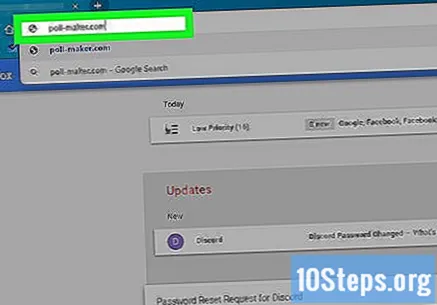
Sisestage küsitluse küsimus. Sisestage küsitluse küsimus väljale "Sisestage oma küsimus siia", mis asub lehe ülaosas.
Sisestage vastused. Sisestage ülejäänud lahtritesse võimalikud vastused.
- Küsitluse tegemiseks, kus inimesed peaksid millegi poolt või vastu seisma, tippige tühjadesse lahtritesse „Jah” ja „Ei”. Näiteks kui küsimus on "Kas me mängime mängu?", Võimalikud vastused peaksid olema "Jah" või "Ei".
- Rohkemate vastuste lisamiseks klõpsake nuppu Lisa vastus.
klõpsake sisse Looge tasuta bassein. Otsige küsitluse all asuvat oranži nuppu ja klõpsake sellel. Kui see on tehtud, luuakse kaks URL-i, üks hääletamiseks ja üks tulemuste vaatamiseks.
Kopeerige hääletamise URL. Tõstke hiirega esile hääletamise URL ja vajutage Ctrl+Ç (Windows) või ⌘ käsk+Ç (Mac). URL kopeeritakse teie arvuti lõikelauale.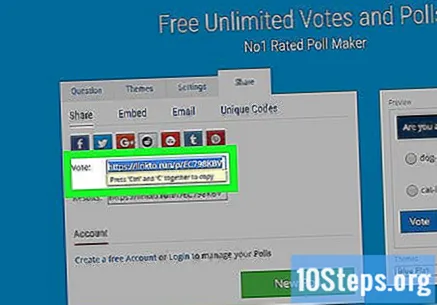
Avage ebakõla. Rakenduse ikoon koosneb suuvaba näost lillas vestlusõhupallis, mille leiate menüüst Alusta (Windows) või kausta Rakendused (Mac). Kui olete sisse logitud, logite automaatselt oma kontole sisse.
- Kui te pole Discordiga ühendatud, sisestage oma e-posti aadress ja parool ja klõpsake nuppu Tule sisse.
- Soovi korral pääsete juurde Discordi veebiversioonile. Selleks külastage aadressi https://discordapp.com/ ja klõpsake lillat nuppu Avage ebakõla.
Valige server. Klõpsake ebakõla akna vasakus servas selle serveri initsiaalidel, kuhu soovite küsitluse luua.
Valige kanal. Selle avamiseks klõpsake akna Discord vasakul küljel kuvataval tekstikanalil. Valige see, kuhu soovite oma küsitluse luua.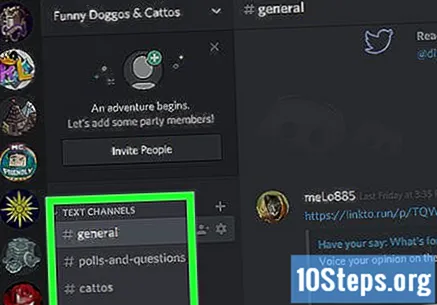
- Kui soovite oma küsitluse jaoks luua eksklusiivse kanali, klõpsake valikul + Sisestage pealkirja "Tekstikanalid" kõrvale kanali nimi (näiteks "Küsitlus") ja klõpsake nuppu Looge kanal.
Kleepige uuringu link. Klõpsake lehe allosas tekstiväljal ja vajutage Ctrl+V või ⌘ käsk+V lingi kleepimiseks ja vajutage ↵ Sisestage selle kanalile üles laadimiseks.
- Samuti saate tulemuste URL-i kanalisse kopeerida ja kleepida, et inimesed saaksid tulemusi vaadata.
Luba kanali liikmetel hääletada. Selleks peavad nad lihtsalt klõpsama lingil ja vastama küsitlusele. Seejärel saavad nad tulemusi kontrollida, klõpsates tulemuste lingil.
Kontrollige tulemuste linki. Sellel lehel kuvatakse, kui palju kasutajaid iga vastuse poolt hääletas. Enim hääli saanud vastuse saab küsitluse võitjaks.
Näpunäited
- Ebakõla küsitlused on eriti kasulikud RPG kanalil.
Hoiatused
- Alates 2018. aasta veebruarist pole ühtegi ametlikku küsitlusfunktsiooni, mida saaks Discordi lisada.


